Windows Azure雲端平台在台灣已經可以開放試用了! 如果有興趣試用的朋友可以參考下面的步驟開通試用帳號:
1. 開啟連結到Windows Azure雲端平台官方網站:http://www.windowsazure.com/zh-tw/ ,然後選取首頁上的 "免費試用":
2. 接下來,選取Windows Azure 試用頁面中的 "免費試用" 按鈕:
3. 登入你的Windows Live ID,註冊在台灣的Live ID就可以直接開通喔!!
4. 在彈出的視窗當中,國家可以直接選取"台灣",然後按下右下角的箭號繼續下一步:
5. 接下來要驗證使用者身分,以避免資料錯誤。請參考下面步驟:
(1) 請先輸入手機號碼,最前面的 "0" 不需要輸入。
(2) 按下 "傳送簡訊" 按鈕,此時系統會傳送一封簡訊到你的手機上。
(3) 輸入簡訊中聳收到的驗證碼。
(4) 按下 "驗證碼" 按鈕。
驗證完成之後,一樣按下右下角的箭號,繼續下一步,輸入信用卡的資料。
6. 輸入信用卡的資訊,此時系統可能會向銀行要求1元進行授權確認,但是不會請款:
7. 完成之後按下下一步,如果信用卡資料沒問題,就可以開始試用Windows Azure雲端平台了!!
8. 你可以隨時選取 "訂用帳戶",檢視目前使用的狀況。需要提醒大家的是,因為試用帳號有使用資源的限制,因此適合用來測試開發好的雲端專案;若是要營運的話,最好要另外申請正式的帳號喔!
下一步:
Windows Azure雲端試用帳號開通之後,別忘了下載Windows Azure Training Kit,開始練習雲端平台上的開發喔!!
Windows Azure Training Kit - January Refresh:http://www.microsoft.com/en-us/download/details.aspx?id=8396




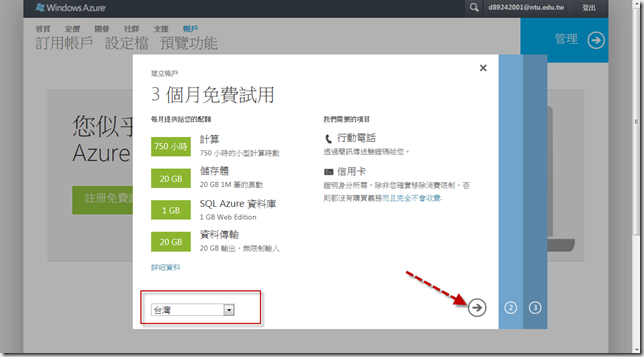






沒有留言:
張貼留言